Pagina 4 din 4
Deoarece instalarea Free SSHd este atât de ușoară în comparație cu alte opțiuni (mai ales cu OpenSSH în Windows), am ales această versiune pentru a arăta procesul de instalare pentru Free SSHd. Amintiți-vă că FreeSSHd este absolut gratuit (așa cum sugerează și numele) pentru uz personal / necomercial, precum și pentru uz comercial.
Am luat toate setările implicite pentru instalare și am dat click pe "Install" pentru a începe procesul.
După finalizare, am decis să nu rulez SSHd ca serviciu, dar puteți alege această opțiune dacă doriți.
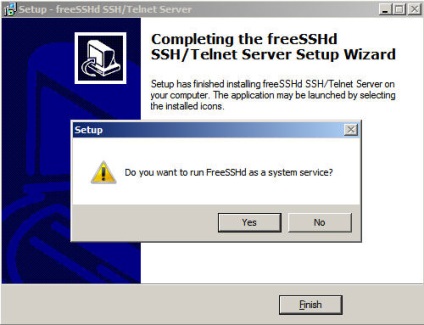
Figura 1: Doriți să rulați FreeSSHd ca serviciu?
Dacă rulați FreeSSHd ca serviciu, acesta va fi disponibil indiferent dacă sunteți conectat la consola sau nu. De asemenea, am decis să aleg să creez chei private pentru serverul SSH.
Apoi, am lansat comanda rapidă FreeSSHd de pe desktop pentru a configura și a porni serverul SSH.
Figura 2: Rularea aplicației FreeSSH
Am observat că serverul SSHd se execută deja.
Aplicația FreeSSHd poate oferi următoarele:
Pentru a intra, a trebuit să fac două lucruri:
Pentru a adăuga un utilizator nou, am făcut clic pe fila "Utilizatori" și am făcut clic pe "Adăugați".
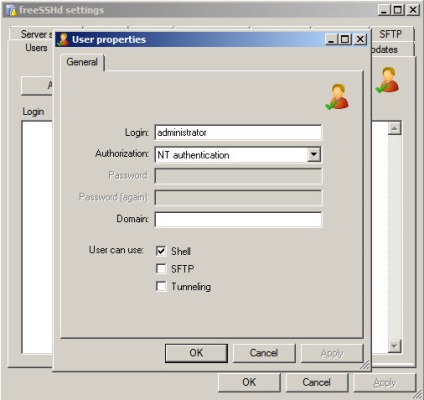
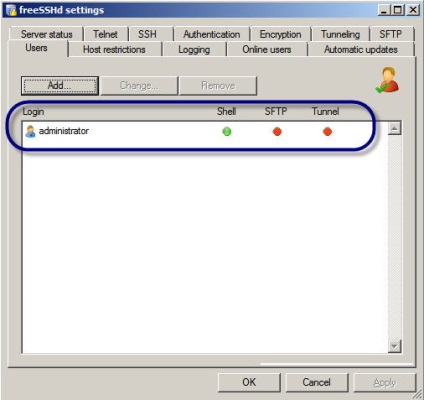
Cel de-al doilea lucru pe care trebuia să-l fac pentru a-mi permite accesul a fost să deschid excepții de paravan de protecție Windows. Deși am putut dezactiva în general Windows Firewall în loc să deschid porturi, desigur cea mai sigură opțiune era să lași firewallul și să permită o excepție pentru portul TCP SSH 22.
Pentru a face acest lucru, m-am dus la meniul Start -> Administrare -> Paravan de protecție Windows cu securitate avansată.
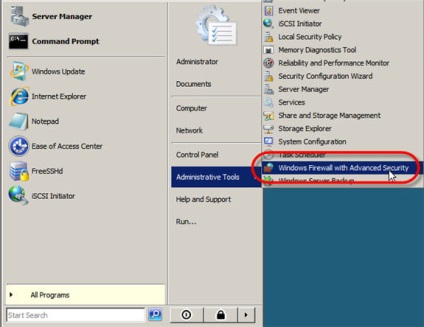
Figura 5: Deschiderea paravanului de protecție Windows cu securitate avansată
Apoi, am făcut clic pe regulile primite și apoi pe regula nouă.
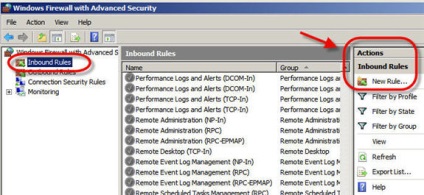
Figura 6: Adăugarea unei noi reguli de intrare
Apoi, am ales să adaug o regulă de port.
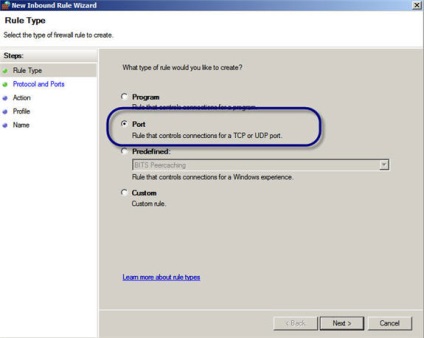
Figura 7: Selectarea pentru a adăuga o regulă pentru port
Am specificat doar portul TCP 22.
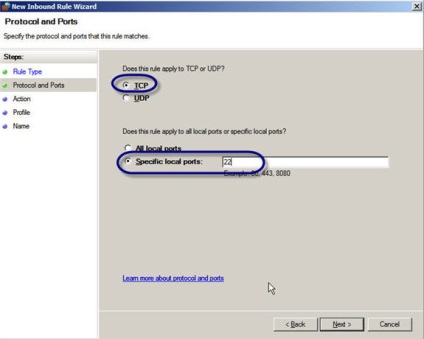
Figura 8: Definirea numai a portului TCP 22
Utilizați valorile prestabilite pentru a permite această conexiune, se aplică tuturor domeniilor și denumiți regula conform gustului dvs.
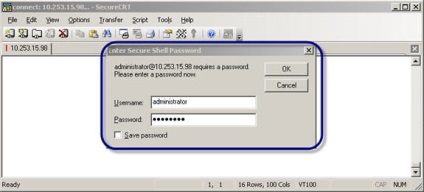
Figura 9: Conectarea prin SSH și conectarea cu numele de utilizator și parola Windows
Am intrat pe server utilizând login-ul administratorului și parola.
Și, succes! Am putut accesa serverul prin SSH!
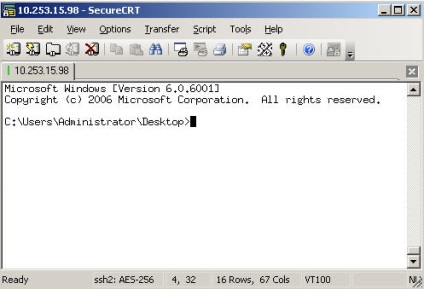
David Davis (David Davis)
Disponibilitate ridicată Accesibilitatea înseamnă că utilizatorii se pot conecta pentru a-și desfășura activitatea. De la soluțiile cu disponibilitate ridicată se așteaptă ca utilizatorii să beneficieze întotdeauna de această oportunitate, deoarece sunt dezvoltați și aplicați pentru a asigura continuitatea fluxului de lucru. V.
De fapt, virtualizarea nu a apărut ieri, dar tehnologia evoluează încă. Chiar și cuvântul în sine înseamnă lucruri diferite pentru oameni diferiți. Dar dacă luăm o definiție largă, atunci sensul virtualizării este acela de a abstracționa un strat al stiva de tehnologie de la nivelul următor, de exemplu, de stocare de la.
Articole similare
Trimiteți-le prietenilor: